
استخدام مشغّل الموسيقى المصغّر على الـ Mac
يشغل المشغّل المصغّر مساحة صغيرة جدًا على الشاشة الخاصة بك، وما يزال يتيح لك ضبط مستوى الصوت، البحث عن الأغاني، اختيار أي الأغاني يتم تشغيلها التالي والمزيد.
يعرض المشغّل المصغّر العمل الفني للأغنية التي يتم تشغيلها. عندما تحرّك المؤشر فوق العمل الفني، ستظهر عناصر التحكم.
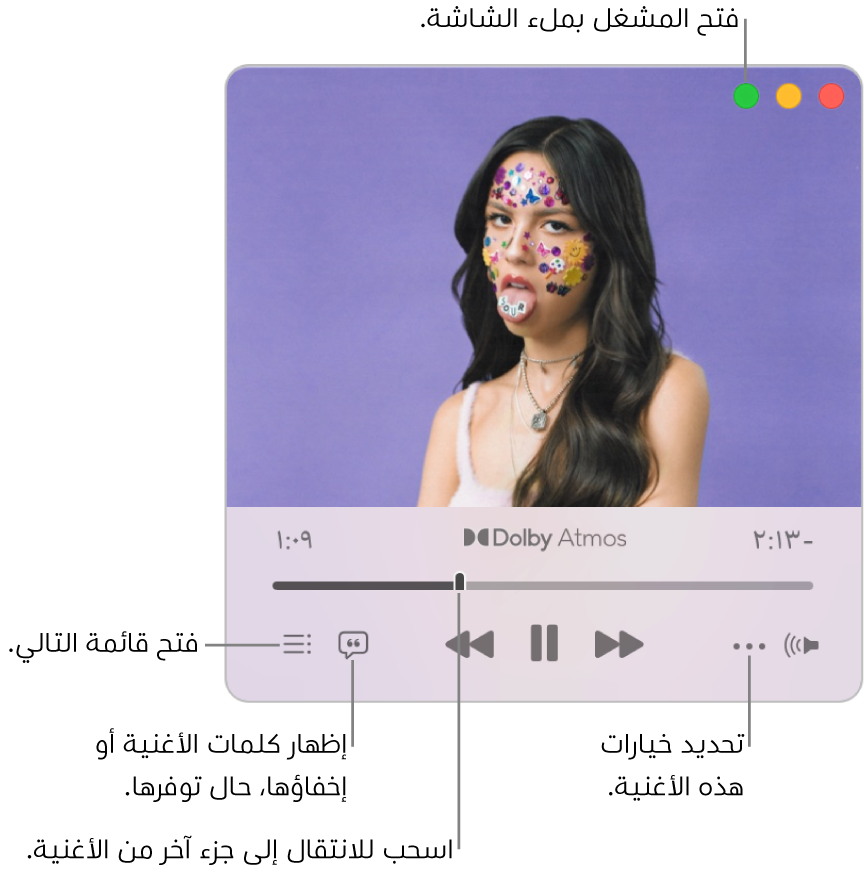
كما يمكنك تقليص نافذة المشغّل المصغّر إلى حجم أصغر.
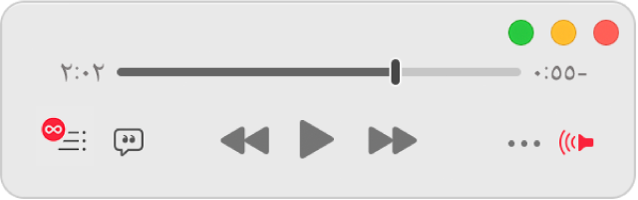
ملاحظة: لا تتوفر جميع الميزات في باقة Apple Music فويس. لا تتوفر Apple Music و Apple Music فويس و lossless و Dolby Atmos في كل البلدان أو المناطق. انظر مقال دعم Apple توفر خدمات وسائط Apple.
في تطبيق الموسيقى
 على الـ Mac، قم بأي مما يلي لتشغيل الموسيقى:
على الـ Mac، قم بأي مما يلي لتشغيل الموسيقى:ملاحظة: يجب تشغيل أغنية أولًا قبل استخدام المشغل المصغر.
اختيار Window > التبديل إلى المشغّل المصغّر.
إذا كنت مشتركًا في Apple Music، فستتضمن الأغاني المتوفرة بتنسيق lossless زر Lossless
 بجانبها؛ وستتضمن الأغاني المتوفرة بتنسيق Dolby Atmos زر Dolby
بجانبها؛ وستتضمن الأغاني المتوفرة بتنسيق Dolby Atmos زر Dolby  بجانبها.
بجانبها.قم بأحد الإجراءين التاليين:
تقليص حجم نافذة المشغّل إلى شاشة مشغّل مصغّر أصغر: في صف عناصر التحكم، انقر على زر المزيد
 ، ثم اختر إخفاء العمل الفني.
، ثم اختر إخفاء العمل الفني.للتوسيع مرة أخرى إلى المشغّل المصغّر الكامل، انقر على زر المزيد
 ، ثم اختر إظهار العمل الفني.
، ثم اختر إظهار العمل الفني.إظهار كلمات الأغنية: انقر على زر كلمات الأغنية
 .
.لعرض المشغل بملء الشاشة، انقر على الزر الأخضر
 في الزاوية العلوية اليمنى من نافذة المشغل المصغر.
في الزاوية العلوية اليمنى من نافذة المشغل المصغر.عرض وتحرير قائمة الأغاني التي على وشك الصدور انقر على زر جاري تشغيل التالي
 في الزاوية السفلية اليسرى من نافذة المشغل المصغر.
في الزاوية السفلية اليسرى من نافذة المشغل المصغر.إنهاء المشغل المصغر: انقر على الزر إغلاق
 في الزاوية العلوية اليمنى من نافذة المشغل المصغر.
في الزاوية العلوية اليمنى من نافذة المشغل المصغر.
تلميح: لفتح المشغل المصغر بسرعة من عناصر التحكم في التشغيل، انقر على العمل الفني للألبوم.

لإبقاء المشغّل المصغّر في المقدمة على سطح المكتب لديك، اختر الموسيقى > تفضيلات، انقر على متقدم، ثم حدد "إبقاء المشغّل المصغّر في مقدمة كل النوافذ الأخرى".
